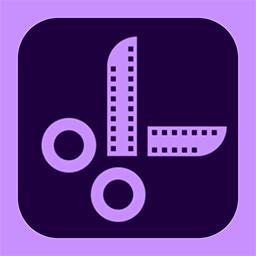ae视频剪辑手机版为视频添加蒙版的方法
2024-08-27 08:30作者:91下载站
ae视频剪辑软件是非常受欢迎的软件,我们在这款软件中可以进行各种编辑设置,对我们制作视频来说是很友好的,这款软件中所提供的相关功能 内容十分的实用且全面,一般我们会对视频画面进行蒙版、字幕以及动画等内容的添加,那么在该软件中都是可以使用的,比如我们想要为视频进行蒙版的设置,那么我们就可以直接在编辑视频页面中点击打开蒙版选项,并且选择一个自己喜欢的蒙版样式就可以使用了,操作的教程非常的简单,下方是关于如何使用手机版ae视频剪辑软件添加蒙版的具体操作方法,如果你需要的情况下可以看看方法教程,希望小编的方法教程对大家有所帮助。
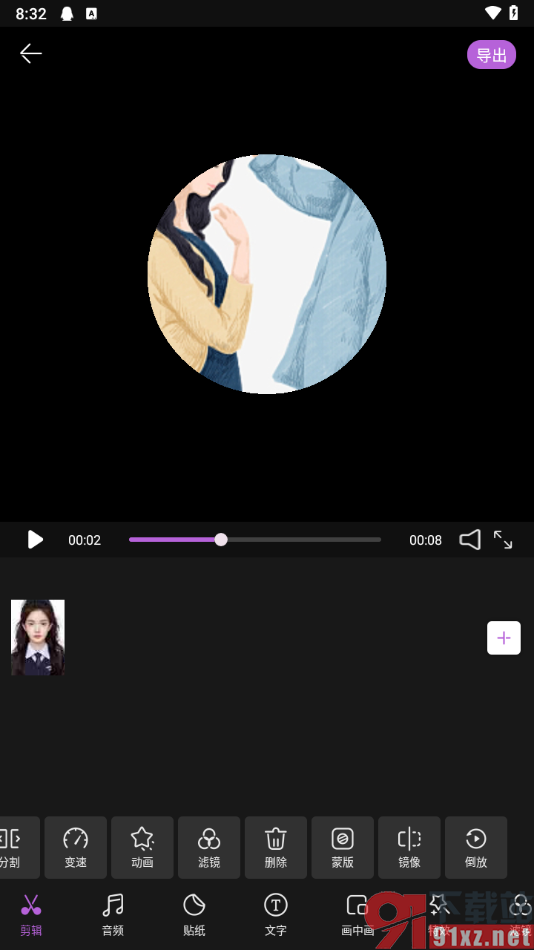
方法步骤
1.我们需要点击打开ae视频剪辑软件,将其点击打开,进入到操作页面中,然后将页面上的【+】图标按钮点击一下。
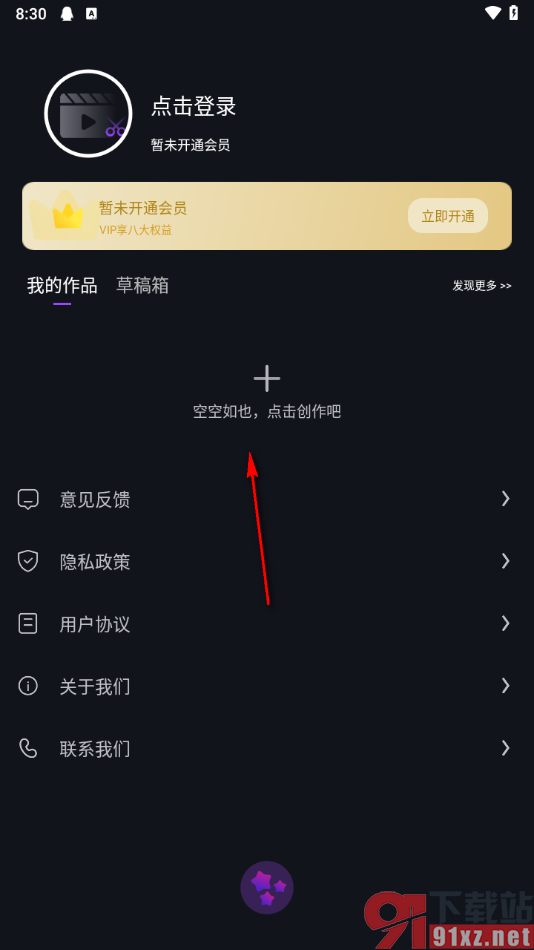
2.这时候,我们在打开的页面上就可以选择自己需要的视频素材,将其页面下方的【导入】按钮进行点击一下即可。

3.这时候,我们在打开的页面上,直接将页面下方的【蒙版】选项找到,将其点击一下。

4.那么这时候,我们在打开的页面上就可以查看到一些相关的内容,这时候,我们就可以选择一个自己喜欢的蒙版样式进行使用,之后点击下方的√符号。
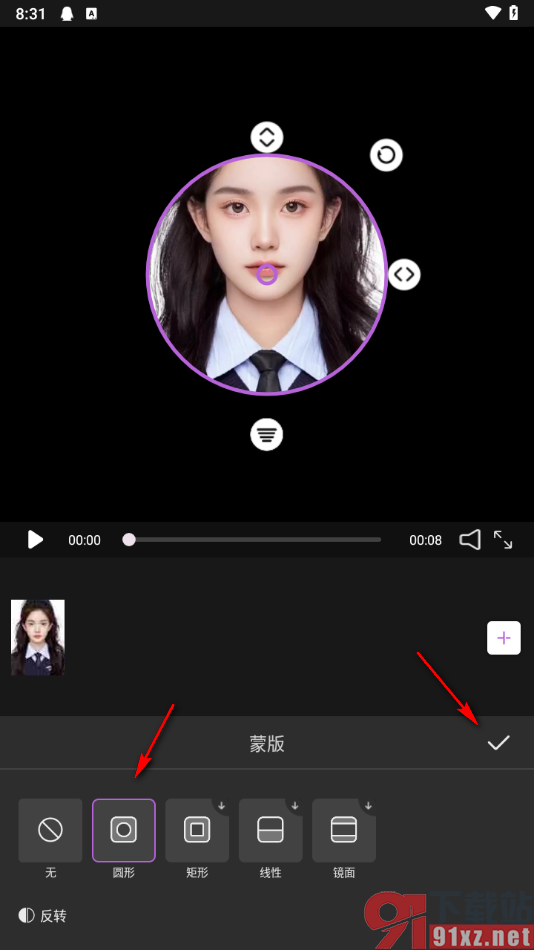
5.完成对蒙版的添加之后,点击播放按钮查看一下效果,之后点击右侧上方的【导出】按钮就可以了。
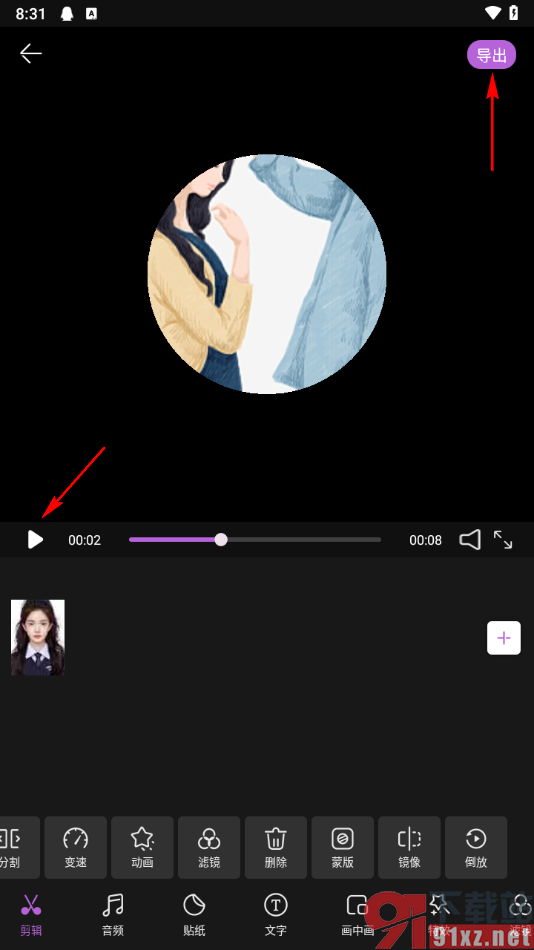
以上就是关于如何使用手机版ae视频剪辑软件破解版添加蒙版的具体操作方法,我们想要在ae这款视频剪辑页面中进行蒙版的添加,那么就可以按照上述的教程来操作就可以了,设置的教程方法很简单,感兴趣的话可以自己操作试试哦。